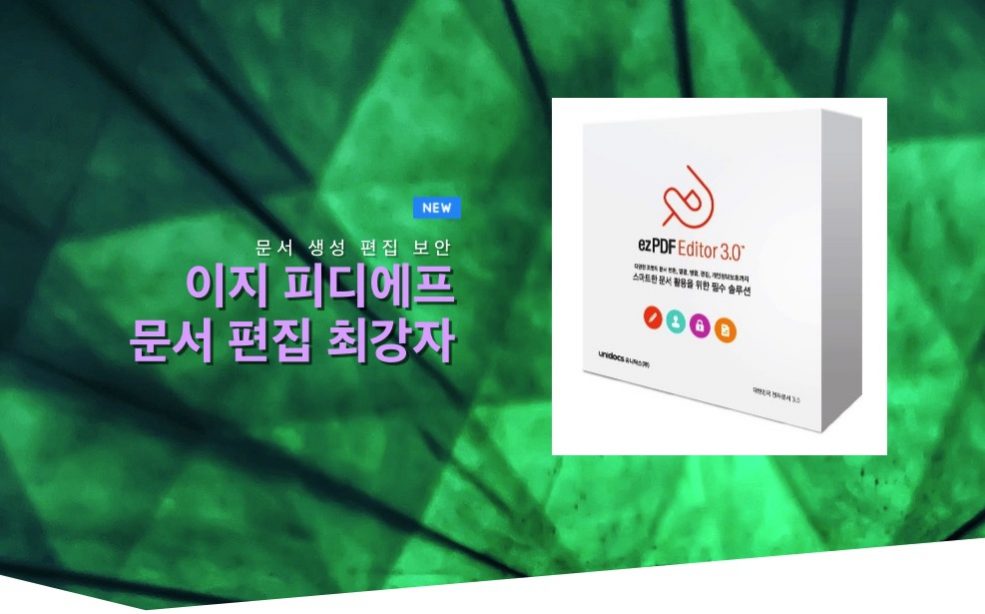목차
이지피디에프는 다양한 포맷의 문서를 변환하고 문서의 열람, 편집, 보안 등 효율적인 업무를 위해 꼭 필요한 에디터라는 생각이 듭니다. 다양한 기능이 있을 뿐만 아니라 많은 사람들이 사용하고 있는 상황인데 네이버 소프트웨어에서 400만 이상의 다운로드를 기록하면서 뛰어난 사용성을 보여줌과 동시에 좋은 평가를 받고있습니다.
이지피디에프란?
오늘 소개 해 드릴 ezPDF Editor 3.0의 경우에는 PDF 전자 문서의 생성부터 열람, 변환, 편집, 활용, 보관 및 보안 처리에 이르기까지 모든 프로세스를 간편하게 수행할 수 있는 다양한 기능을 제공하는 것을 슬로건으로 하고 있습니다. 다양한 문서 포맷을 지원할 뿐 아니라 사용자 친화적인 에디터로 자리잡고 있고, 프레젠테이션 기능이라든지 주석관리 및 문서 편집 기능, 사용자 개인 문서 보안 유지 및 개인 정보보호 등의 다양한 기능을 가지고 있습니다.

ezPDF 기능 사용법
페이지 보기

PDF 열람을 했을 경우 단면/양면 등 페이지를 보는 형식을 선택할 수 있는데요. 이지피디에프는 양면보기, 단면보기 및 연속단면, 연속 양면 보기 등을 선택할 수 있습니다.

또한 기본 보기 설정은 ‘단면보기’로 되어있고, 환경설정을 통해 페이지 보기 기본 방식을 설정할 수 있습니다. 위쪽의 환경설정 버튼을 누른 후 문서보기 > 보기 에서 보는 방식을 선택할 수 있습니다. 상당히 사용자 친화적인 설정이 여러가지 인 것을 알 수 있죠.
페이지 확대 축소 기능

문서를 열람 할 때 확대/축소를 컨트롤과 마우스 휠을 이용해서 사용할 수 있습니다. 또한 배율 메뉴는 홈 탭이나 보기 탭, 확대 축소 버튼은 하단 바에 있으니 참고하시기 바랍니다.
슬라이드 쇼 기능
슬라이드 쇼는 일반 열람 화면이나 전체 화면에서 페이지를 자동으로 넘길 수 있습니다. 자동 넘기는 시간 설정은 도움말 탭의 환경설정을 통해 사용할 수 있습니다.

전체보기 기능
마우스 휠이나 화살표 하단 아이콘을 통해서 전체화면 상태에서 다음 화면으로 넘길 수 있습니다. 전체화면에서 빠져나오기 위해서는 ESC 키를 눌러주시면 가능합니다.